ミュージックビデオ風の編集をしたい方向けに、MV風の編集方法を解説していきます。
MV以外の動画制作場面でも色々使用できるエフェクトですので、今回の内容をチェックしておく事をおすすめします。
今回はDaVinci Resolveでのブレるエフェクトの編集方法を解説しております。
DaVinci Resolve ブレるエフェクトの編集方法
まずはクリップをコピーして上に貼り付けていきましょう。

上のクリップを調整していきます。
上のクリップの不透明度を50%程度に変更します。参考値は50%ですが、ここに関しては映像を見ながら調整してください。

Command+Rで速度調整項目を出して、速度を変更をクリックします。
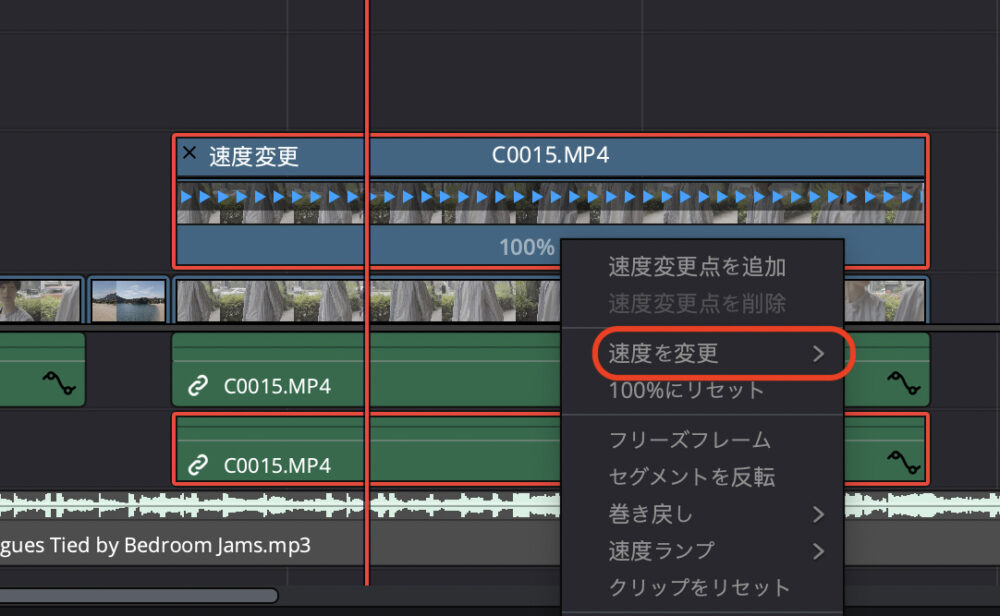
または、クリップを選択し右クリックでクリップの速度を変更を選択します。
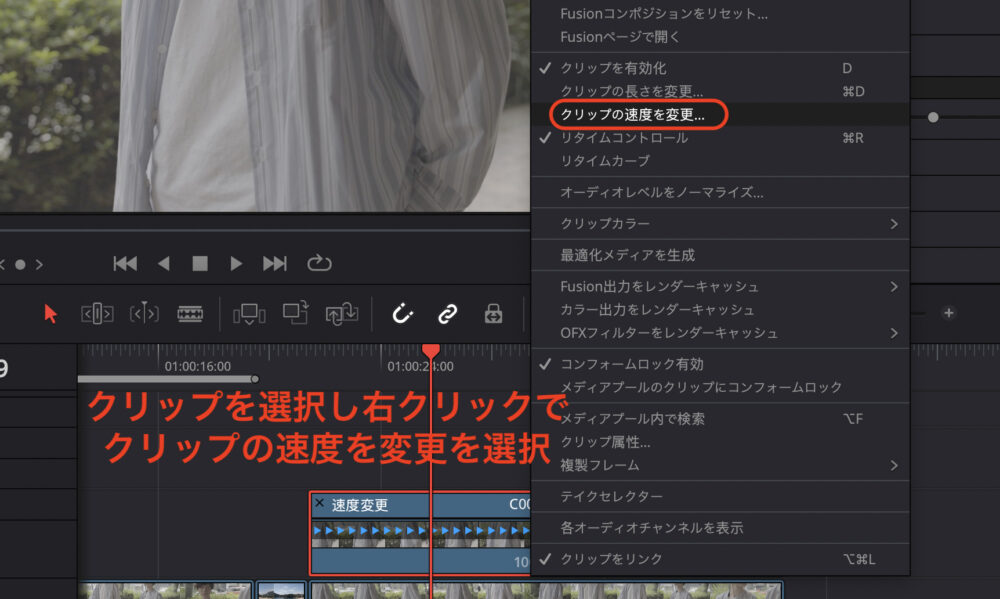
速度を90%程度に調整し、変更をクリックしましょう。
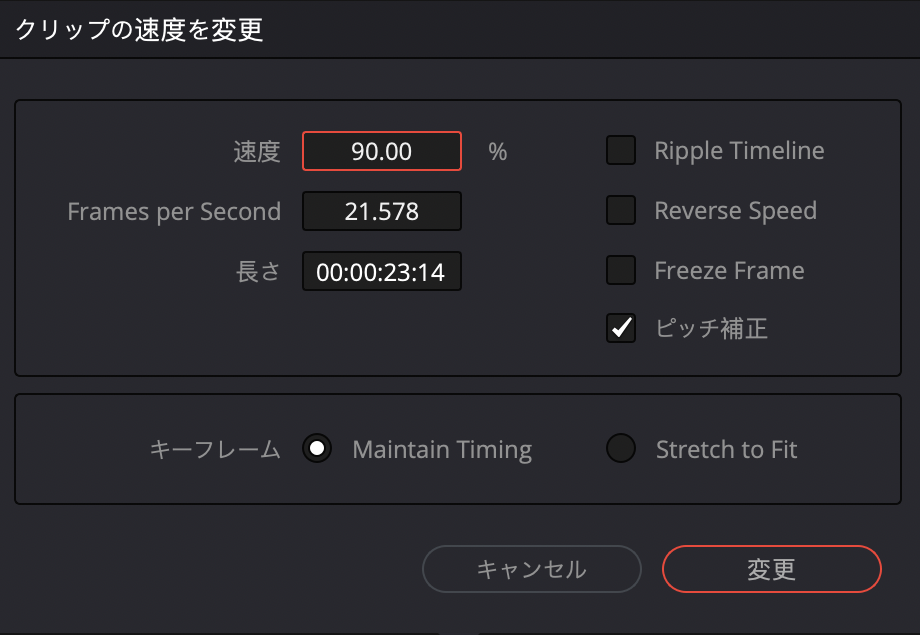
そうすると上のクリップが少し遅くなるので、ブレるエフェクトが出来ました。
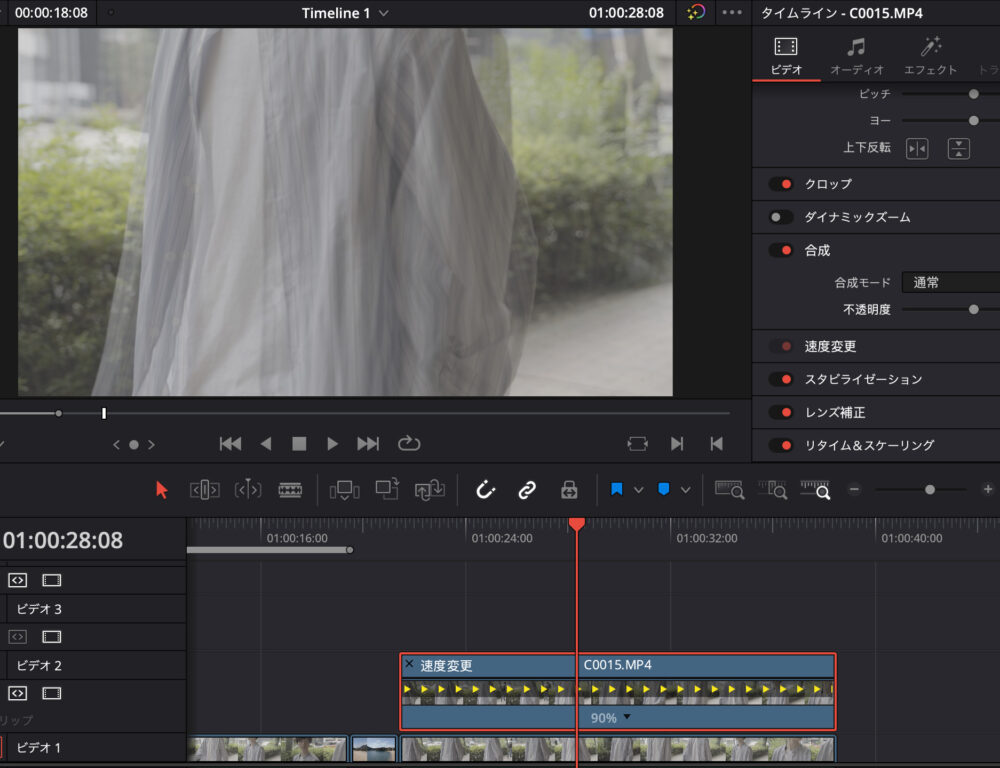
あとは微調整です。適応させたいところ以外はカットしていきましょう。
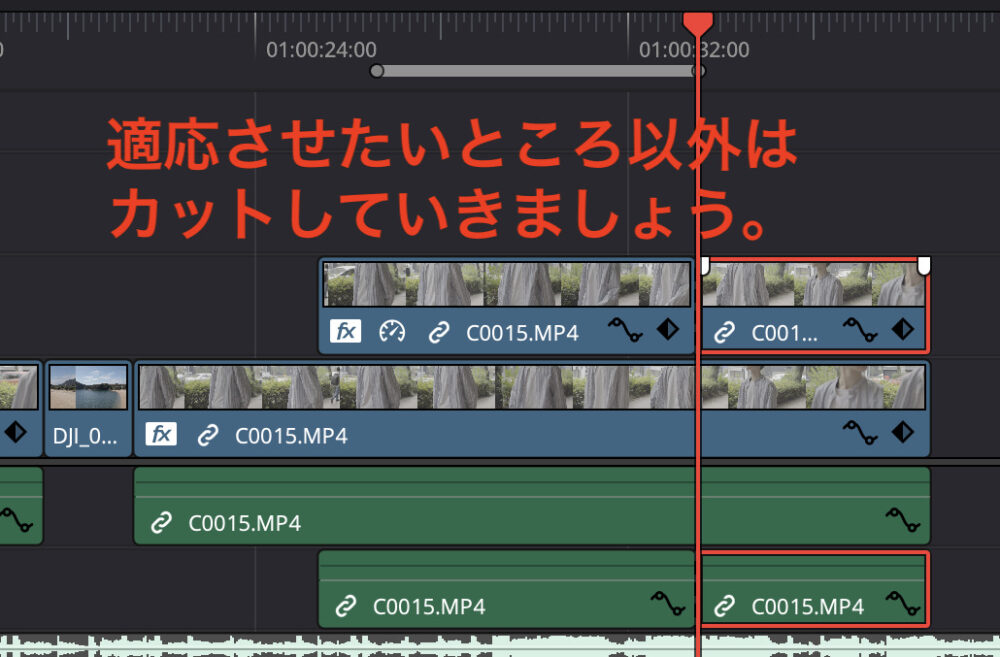
次にそのままの状態だと、急にブレが始まるので、滑らかにつなげることをおすすめします。
白い点を右に調整することでディゾルブがかかり滑らかに繋がります。

これでブレるエフェクトは終了です。次に応用でエッジエフェクトを追加する事で、更にMV風のエフェクトを作る事ができます。
DaVinci Resolve ブレるエフェクト+エッジエフェクト
先ほど作成したブレるエフェクトにエッジ検出を追加していきます。
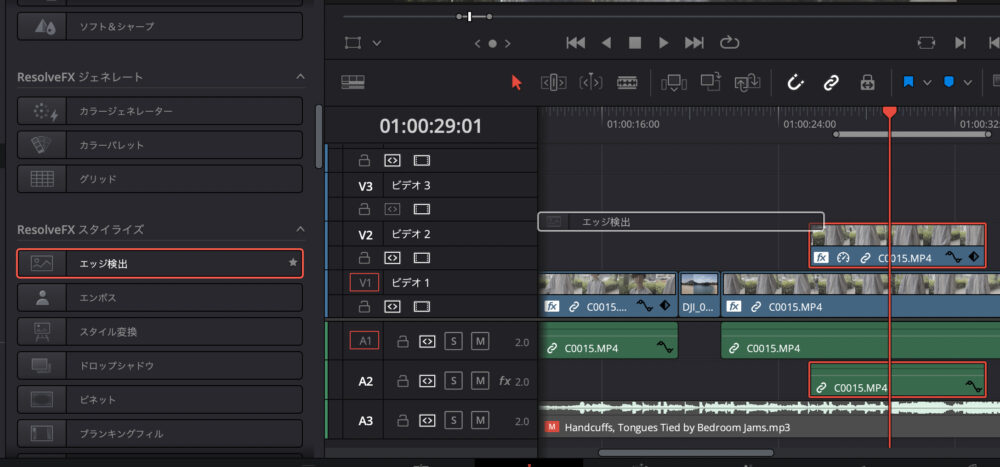
エッジカラーはグレースケールエッジがおすすめ。
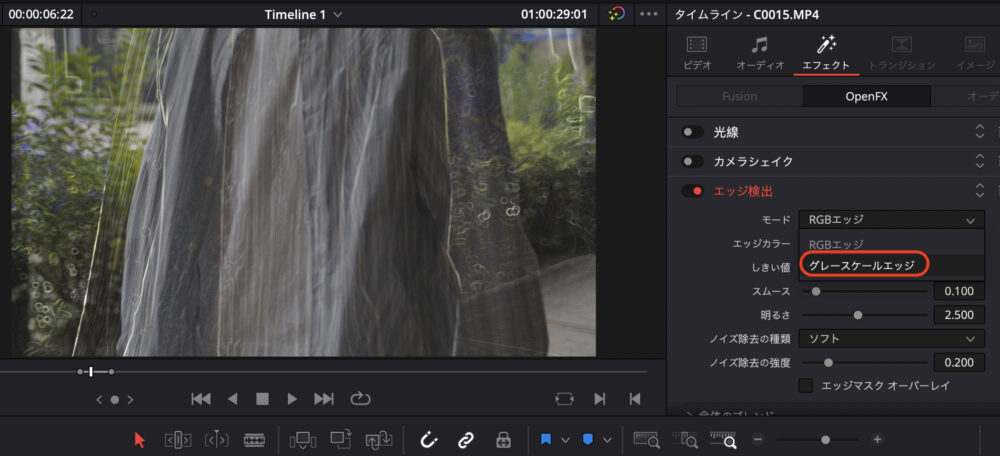
そして、白い点を右に調整してディゾルブをかけていきましょう。
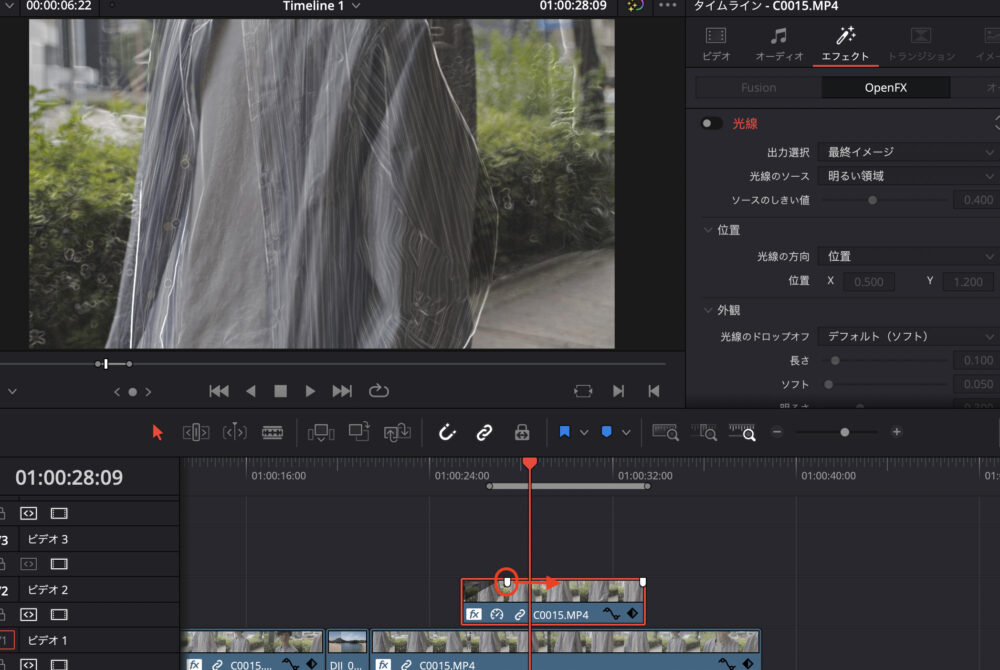
後の白い点も左に調整していきましょう。
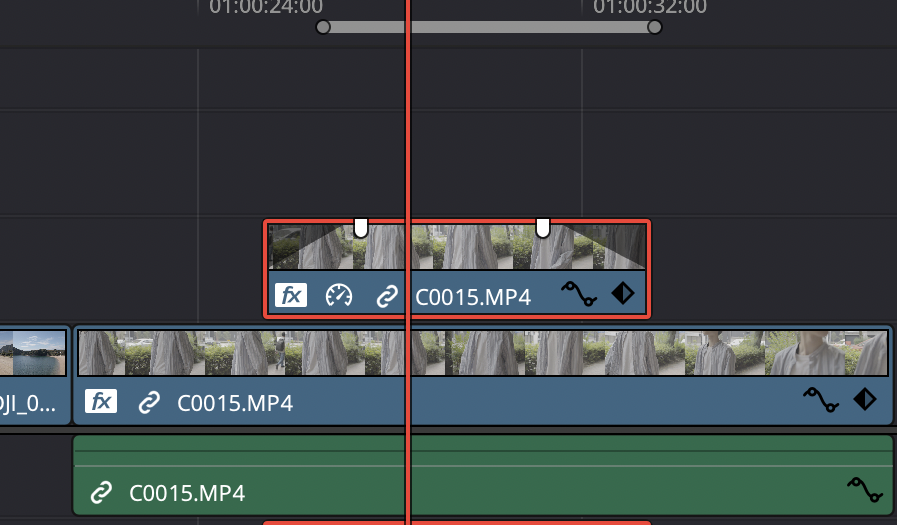
合成モードをオーバーレイにして不透明度で強度を調整していきましょう。
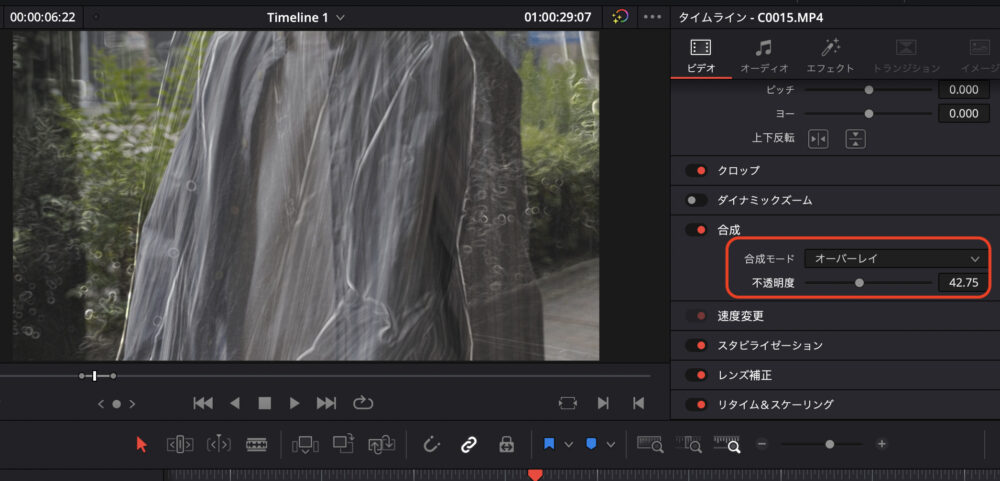
まとめ
いかがでしたでしょうか。
今回はDaVinci Resolveでのブレるエフェクトの編集方法を解説していきました。
MV風の動画制作を行いたい人にとってかなり有益で参考になる内容であったかと思います。
少しでも参考になれば幸いです。最後まで見ていただきありがとうございました。





















